Ai încercat redimensionarea GIF-urilor pe net? Din anumite motive, mulți dintre cei care iubesc GIF-urile nu știu cum să le editeze sau să le îmbunătățească. În această notă, suntem pe cale să vă arătăm diferite instrumente care vă vor ajuta să redimensionați, să editați și să îmbunătățiți GIF-urile animate gata de posta online. Pe de altă parte, în acest articol, vă vom prezenta cel mai bun software, împreună cu caracteristicile lor unice, precum și avantajele și nenorocirea pe care le veți obține atunci când le utilizați.
Partea 1. Top 8 Redimensionare GIF incredibile
Când descărcați sau încărcați un GIF animat, bineînțeles că trebuie să se potrivească perfect ecranului sau interfeței pe care intenționați să îl publicați. Acestea fiind spuse, ar trebui să redimensionați imaginea GIF, altfel spectatorii nu o vor aprecia atât de mult. Așa că, fără niciun alt adio, să vedem cu toții cele mai bune opt instrumente de astăzi.
Top 1. AVaide Video Converter
The AVaide Video Converter este unul dintre cele mai utilizate instrumente astăzi. Acest software nu numai că convertește fișiere video și audio, dar este și cel mai bun creator și îmbunătățitor GIF. Mai mult, procesul este simplificat deoarece are o interfață foarte cuprinzătoare, pe care utilizatorii de toate felurile o vor înțelege.
Caracteristici cheie:
◆ Acceptă sistemul de operare Windows, Mac și Linux.
◆ Convertește GIF-urile animate în vrac în mai multe formate de fișiere.
◆ Poate crea GIF-uri din diverse fotografii și videoclipuri.
◆ Vine cu efecte și filtre frumoase în timp ce redimensionați dimensiunile GIF.
- Are multe caracteristici atractive în afară de cele referitoare la GIF-uri.
- Vă permite să încărcați direct GIF-urile nou convertite online.
- Este plătit, deci cu o versiune de probă gratuită.
- Oferiți mai mult de 300 de formate de intrare și ieșire din care să alegeți.
- Cu un creator de colaje video încorporat, un creator de colaje, DVD ripper și Toolbox.
- Convertiți fișierele batch într-un proces de 30 de ori mai rapid.
- Cu cel mai bun creator de GIF și 3D împreună cu potențiale fantastice.
Top 2. GIF Resizer
După cum știm cu toții, scrie în numele său, GIF Resizer al Softonic este cel ideal pentru a schimba dimensiunea GIF-urilor. Mai mult, acest program funcționează în fișiere batch fără a-și pierde calitatea. Nu trebuie să vă faceți griji în legătură cu procedura redimensionați un GIF pentru că are unul simplu. Doar introducând noua dimensiune a GIF-ului, ești bine să-l salvezi imediat.
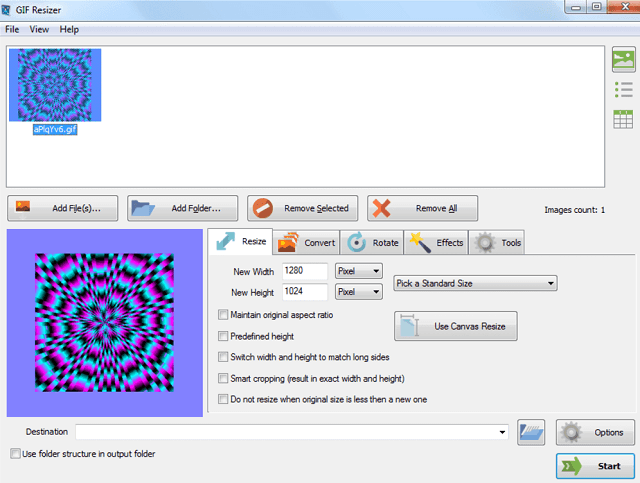
Caracteristici:
◆ Funcționează în loturi.
◆ Poate redimensiona bannerele GIF animate.
- Exportă GIF-urile în diferite formate.
- Nu sunt disponibile instrumente de îmbunătățire.
- Funcționează doar pentru Windows.
Top 3. Animator GIF ușor
Easy GIF Animator este unul dintre editorii GIF animați puternici. În plus, oferă utilizatorilor diverse funcții pentru a-și îmbunătăți fișierele. Mai mult, este, de asemenea, o alegere bună în crearea de bannere, imagini animate, butoane și redimensionarea imaginilor GIF, deoarece permite ca aceste sarcini să fie efectuate instantaneu.
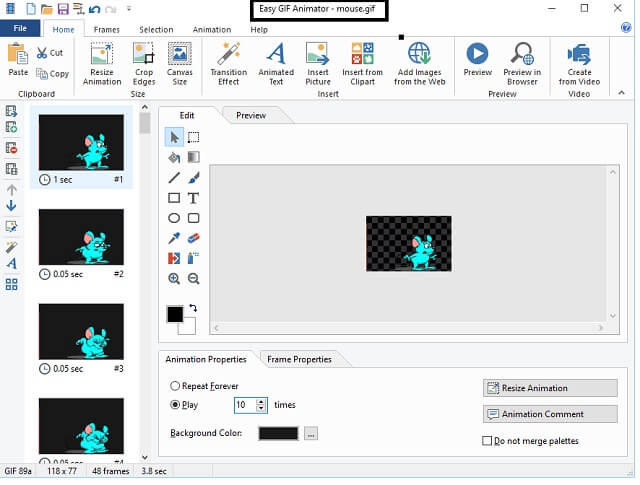
Caracteristici:
◆ Permite realizarea de animații cu muzică de fundal.
◆ Cu tone de instrumente puternice și amplificatoare.
- Vine cu un editor GIF fix.
- Va fi nevoie de timp pentru ca utilizatorii începători să se familiarizeze cu toate funcțiile.
- Este plătit, deci cu o versiune de probă gratuită.
Top 4. Kapwing
Kapwing este o soluție online care permite utilizatorilor să creeze, să editeze și să redimensioneze GIF-uri. În plus, acest program online are o mulțime de funcții distractive în care puteți experimenta crearea de subtitrări automate și șabloane distractive prin comenzi simple de navigare. Fii ca un profesionist atunci când folosești online acest program distractiv și multifuncțional.
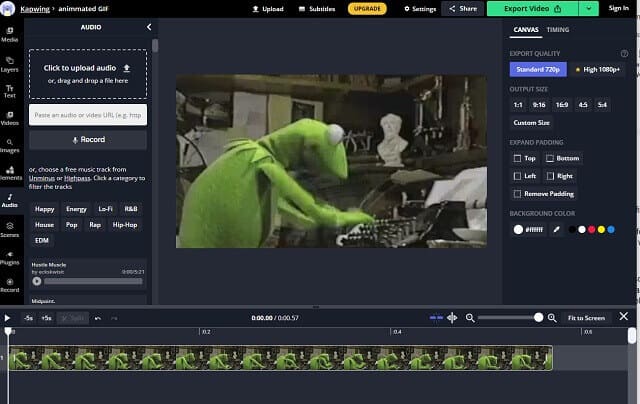
Caracteristici:
◆ Vine cu o mulțime de funcții pe lângă faptul că este un redimensionator GIF.
◆ Exportă fișiere în GIF-uri în MP4, MP3 și Imagini.
- Funcționează rapid.
- Nu este nevoie să descărcați software.
- Au apărut unele erori în timpul utilizării.
- Este dependent de internet, deoarece este un instrument online.
Top 5. EZGIF.COM
EZGIF.COM este un instrument online care oferă un proces fără efort. Mai mult, permite diferite metode de amplificare a unui fișier, cum ar fi rotirea, decuparea, tăierea, inversarea, împărțirea, adăugarea de text și multe altele. Utilizarea acestui tip de instrument este avantajoasă, mai ales pentru cei cunoscători.
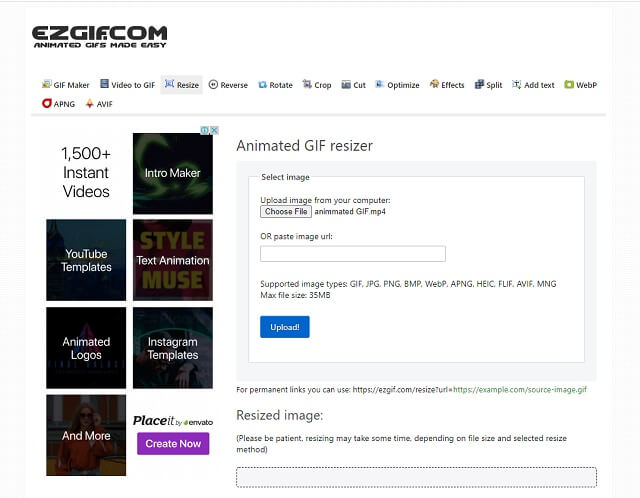
Caracteristici:
◆ Vine cu funcții frumoase pentru GIF-uri animate.
◆ Conține un AVID Maker.
- Editați GIF-ul fără a pierde calitatea.
- Acceptă diferite formate de fișiere.
- Este nevoie de ceva timp pentru a încărca un fișier.
- Este dependent de internet, deoarece este un instrument online.
Top 6. PicGIF
Cum redimensionez un fișier GIF pe Mac? La fel de mulți ne trimit această întrebare. PicGIF este un software pentru Mac care oferă instrumente de editare ideale pentru GIF-uri animate. În plus, acest software fantastic are suport vast pentru diferite formate de fișiere, permițând utilizatorilor să importe și să exporte fișiere în mod liber.
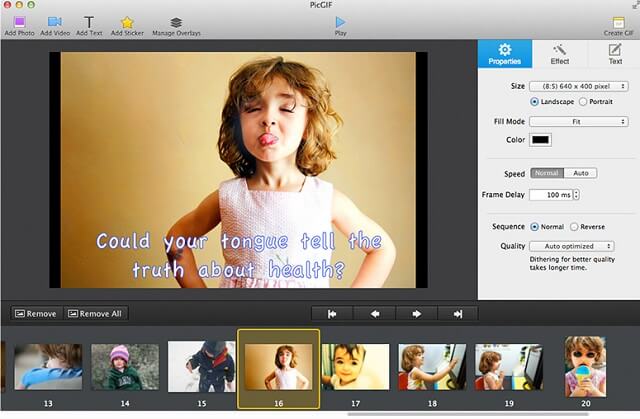
Caracteristici:
◆ Vine cu numeroase funcții de editare.
◆ Permite personalizarea GIF-urilor.
- Permite salvarea și partajarea fișierelor online.
- Cu un proces de configurare ușor.
- Acceptă numai dispozitive Mac și OS.
- Au fost observate unele erori în timpul utilizării acestuia.
- Este un software de epocă.
Top 7. Wondershare Filmora
Următorul pe listă este Filmora. Acest software puternic are mai multe cu ce să se laude. Permiteți-vă să înțelegeți caracteristicile și instrumentele sale simple, dar convingătoare, care ar fi de mare ajutor pentru a vă îmbunătăți fișierele. Pe de altă parte, redimensionați imaginea GIF cu acest software și aflați mai multe despre ce poate oferi.
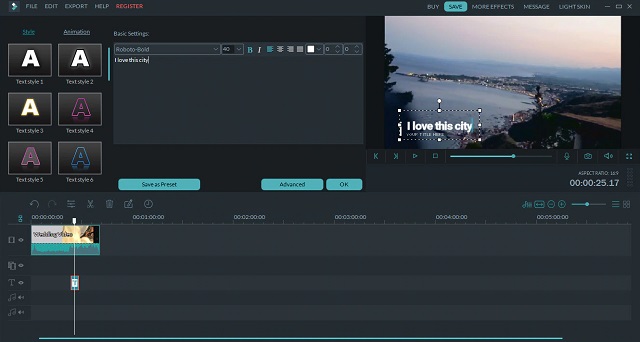
Caracteristici:
◆ Este un program cu numeroase funcții de editare și efecte.
◆ Suportă tone de formate de intrare și ieșire.
- Este versatil cu diferite servicii, mai ales în ceea ce privește îmbunătățirile fișierelor video.
- Are nevoie de abonament. Prin urmare, este disponibilă o versiune de probă gratuită, dar cu aspecte limitate.
Top 8. GIFGIFS.com
Nu în ultimul rând este această soluție online numită GIFGIFS.com. La fel ca și celelalte, acest program are numeroase instrumente de oferit pentru GIF-urile dvs. Mergeți și acordați-vă șansa de a încerca să inversați, să optimizați, să rotiți, să decupați invers, să împărțiți și, desigur, redimensionați GIF online pe cont propriu.
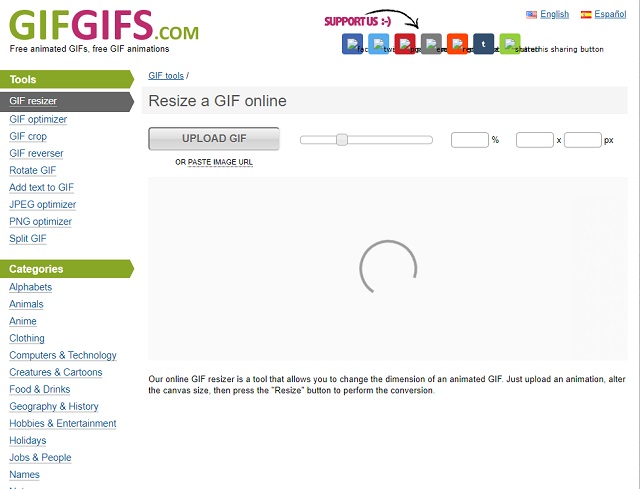
Caracteristici:
◆ Vine cu numeroase categorii GIF disponibile.
◆ Permite optimizarea fișierelor JPG și PNG.
- Accesibil deoarece este un instrument online.
- Toate instrumentele sunt despre amplificatoare GIF.
- Nu este fără reclame.
- Nu l-ai accesa fără internet.
Partea 2. Cum redimensionați GIF animat eficient
După ce am avut acele instrumente frumoase care se potrivesc cel mai bine sarcinii, să vedem acum munca reală. Mai jos este modalitatea corectă și eficientă de a redimensiona GIF animat.
Redimensionați GIF animat cu AVAIde Video Converter
Pasul 1Descărcați gratuit software-ul
Înainte de a începe, trebuie să instalați acest redimensionator GIF pe computerul personal. Simțiți-vă liber să faceți clic pe butonul de descărcare furnizat mai jos pentru o abordare mai rapidă.

ÎNCERCAȚI GRATUIT Pentru Windows 7 sau o versiune ulterioară
 Descărcare sigură
Descărcare sigură
ÎNCERCAȚI GRATUIT Pentru Mac OS X 10.12 sau o versiune ulterioară
 Descărcare sigură
Descărcare sigurăPasul 2Porniți Navigarea
După procesul de instalare, lansați software-ul și faceți clic pe Trusa de scule. Apoi, din listă, alegeți GIF Maker.
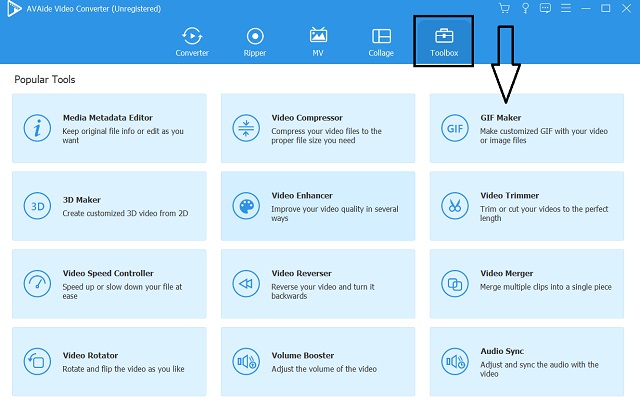
Pasul 3Încărcați GIF animat
Încărcați GIF-ul animat făcând clic pe Video în GIF cutie. În această parte, puteți încărca și o imagine statică a GIF, în care puteți obține mai multe imagini pentru a fi îmbinate în fișierul GIF.
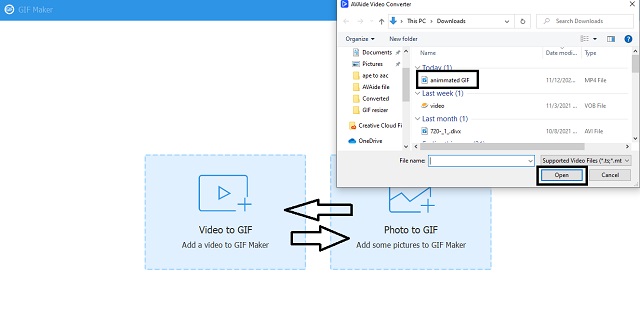
Pasul 4Redimensionați GIF-ul animat acum
Începeți să redimensionați GIF-ul animat făcând clic pe Deblocați rația de lângă Dimensiunea de iesire. Codificați preferatul dvs măriți modul în care doriți să fie produsă producția dvs. Puteți face clic pe Previzualizare pentru a vedea rezultatul pe care sunteți pe cale să îl produceți și schimbați liber din când în când până când obțineți dimensiunea perfectă pe care o doriți.
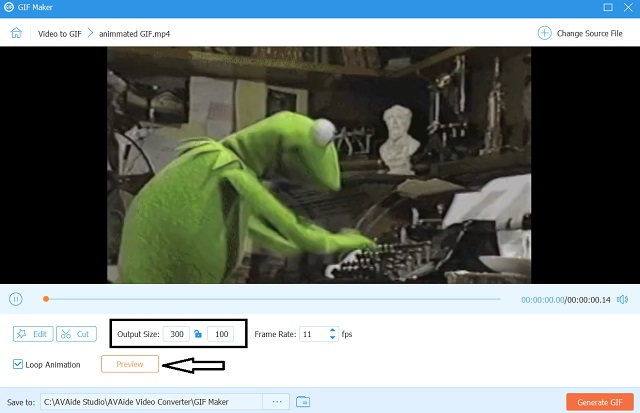
Pasul 5Generați modificările
După ce ați atins dimensiunea dorită, puteți apăsa în sfârșit Generați GIF buton. Apoi, verificați fișierul terminat pe fișierul de destinație indicat. Pe de altă parte, vă puteți predestina fișierele făcând clic pe butonul Salveaza in porţiune.
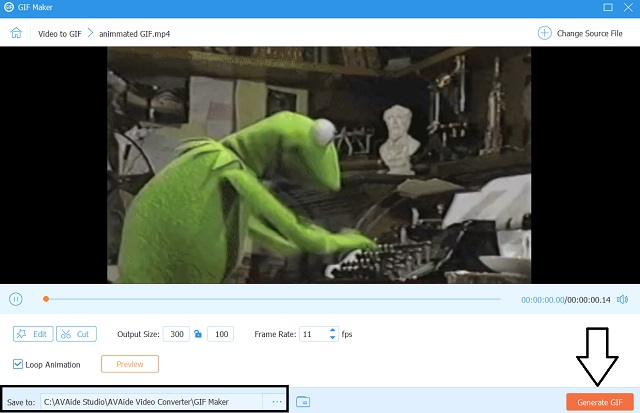
Partea 3. Întrebări frecvente despre redimensionarea GIF
Pot redimensiona GIF-urile în Photoshop?
Da. De fapt, Photoshop are aproape toate funcțiile de editare. Cu toate acestea, utilizarea acestuia nu este atât de simplă, pentru că trebuie să luați în considerare lucrurile înainte de a-l achiziționa.
Redimensionarea GIF afectează calitatea?
Depinde, dar nu ar trebui. Există momente când redimensionați prea mult GIF-ul, tendința este ca fișierul să fie întins și să afecteze pixelii.
Pot redimensiona GIF-urile de pe telefon?
Da, deoarece există multe aplicații de redimensionare GIF disponibile astăzi. De fapt, alte programe software prezentate mai sus pot fi accesate pe dispozitivele dvs. mobile.
Redimensionarea dimensiunii GIF va fi mai ușoară cu ajutorul instrumentelor captivante prezentate mai sus. Cu toate acestea, alegerea vă aparține. Alegeți un instrument care vă va oferi perfect un rezultat minunat. După cum vă recomandăm cu căldură, alegeți AVaide Video Converter pentru a avea o experiență incredibilă fără a cheltui mulți bani.
Setul dvs. complet de instrumente video care acceptă peste 350 de formate pentru conversie la calitate fără pierderi.
Decupați și redimensionați videoclipul
- Top 8 GIF Redimensionare pentru Windows și Mac
- Cum să redimensionați sau să decupați videoclipuri pentru Instagram
- Cunoștințe despre cum să schimbați raportul de aspect al videoclipului
- Cum să decupați și să redimensionați videoclipuri pe Android
- Cum să decupați videoclipuri în Premiere Pro
- Cum să decupați videoclipuri pe iMovie
- Cum să decupați videoclipuri pe Mac
- Cum să decupați un videoclip în QuickTime
- Top 5 convertoare uimitoare de raport de aspect pentru a-ți decupa foarte mult videoclipurile
- Cum să schimbați raportul de aspect în Windows Movie Maker
- Cum să redimensionezi un videoclip în Photoshop
- Cum să decupați excelent videoclipul MP4
- Cum să utilizați Ffmpeg pentru a vă redimensiona videoclipurile
- Cum să decupați un videoclip fără filigran
- Cum să decupați un videoclip pe Windows
- Cum să decupați videoclipuri în Windows Meida Player
- Cum să decupați videoclipurile în pătrat
- Cum să decupați videoclipuri în After Effects
- Cum să decupați videoclipuri în DaVinci Resolve
- Cum să decupați videoclipuri în OpenShot
- Cum să decupați videoclipuri utilizând Kapwing
- Cum să decupați videoclipuri Snapchat
- Cum să utilizați videoclipurile VLC Crop
- Cum să decupați videoclipuri Camtasia
- Cum să utilizați videoclipurile OBS Crop
- Cum să utilizați videoclipurile Ezgif Resize
- Cum se schimbă raportul de aspect în Final Cut Pro




